L'indirizzo di configurazione del router di solito corrisponde all' IP del gateway, per rilevarlo potete utilizzare la nostra utility Analisi rete locale , oppure seguire la guida sull' IP statico.
Aprite il browser (Internet Explorer,Mozilla Firefox,Chrome), inserite nella barra degli indirizzo l'IP del gateway.
Accedete all'interfaccia del router e inserite in nome utente e password, rispettivamente admin e password, per maggiori informazioni leggete il manuale o la targhetta posta sotto al router.
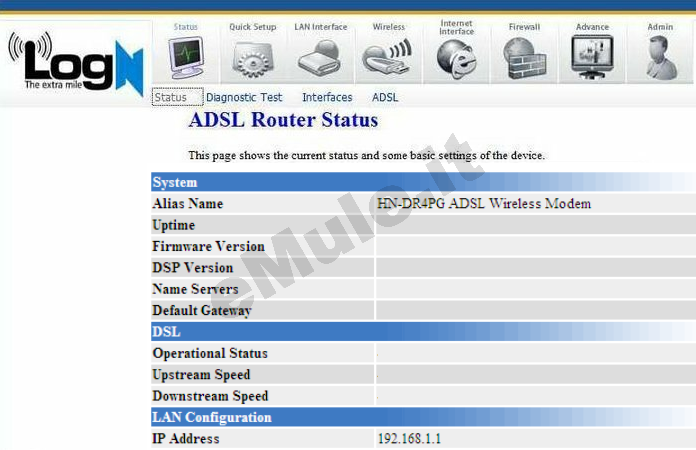
Cliccate il Tab LAN Interface e selezionate DHCP Settings, in DHCP Mode spuntate DHCP Server e cliccate il pulsante MAC-Base Assignment:
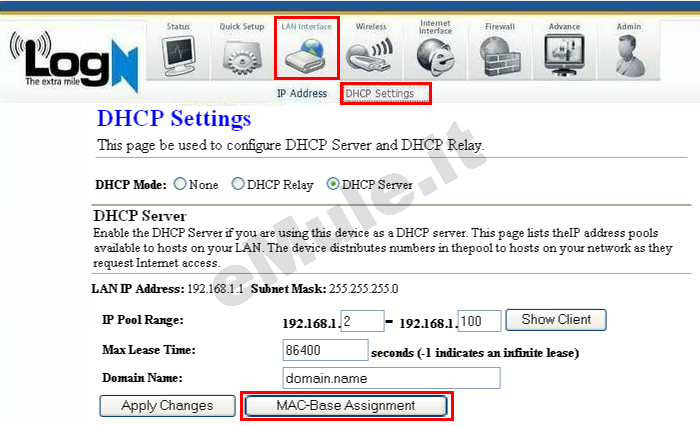
in Static IP Assignment Table inserite i vostri dati,
in Host Name scrivete il Nome del vostro PC,
in Host MAC Address scrivete l'indirizzo fisico della scheda di rete,
in Assigned IP Address scrivete l' IP/IPV4 del PC,
salvate cliccando Assign IP e vedrete l' associazione MAC Address/IP Address passare nella tabella sottostante.
Controllate di aver insertito corretamente i dati in MAC Base Assignment Table, se non lo fossero rieditateli:
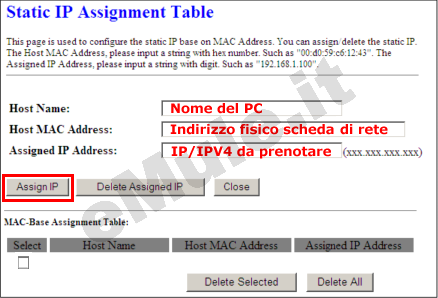
nta l' IP che dovete associare alle due porte TCP/UDP utilizzate da eMule.
Cliccate il Tab Firewall e poi Port Forwarding.
A questo punto procedete a creare la prima regola, quella relativa alla porta TCP:
in Port Forwarding spuntate Enable,
in Protocol dal menù a tendina scegliete TCP,
in Comment scrivete emuletcp e spuntate la casellina Enable,
in Local IP Address scrivete l' IP/IPV4,
in Local Port/Pubblic Port scrivete la porta TCP,
cliccate il pulsante Add:
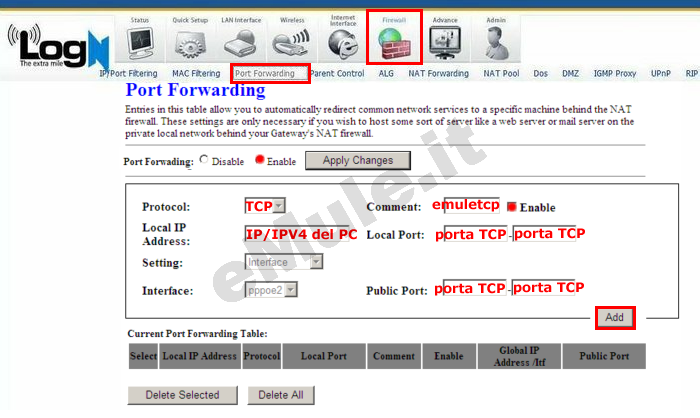
Ripetete la stessa procedura per creare la seconda regola, quella relativa alla porta UDP:
in Port Forwarding spuntate Enable,
in Protocol dal menù a tendina scegliete UDP,
in Comment scrivete emuleudp e spuntate la casellina Enable,
in Local IP Address scrivete l' IP/IPV4,
in Local Port/Pubblic Port scrivete la porta UDP,
Cliccate il pulsante Add.
Controllate in Current Port Forwarding Table che le regole inserite siano giuste, se avete sbagliato spuntate la casella Select - > Delete Selected e rieditatele correttamente.
Per salvare le modifiche effettuate e riavviare il vostro router selezionate Admin -> Save & Reboot, dal menù a tendina scegliete Save Current Configuration, cliccate Apply - > Reboot:
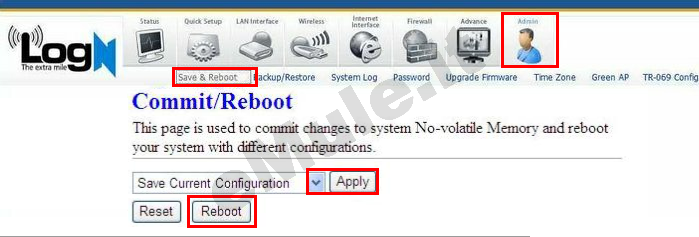
Cliccate Firewall - > UPnP e spuntate Enable alla voce UPnP, confermate la vostra scelta con il pulsante Apply Changes:
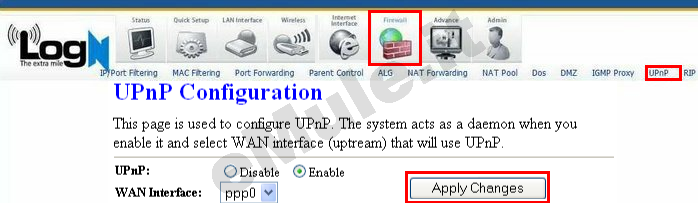
Proseguite ora con la guida per l' UPnP.
Nel caso l'UPnP non apra automaticamente le porte, settate l'UPnP alla condizione originale.

